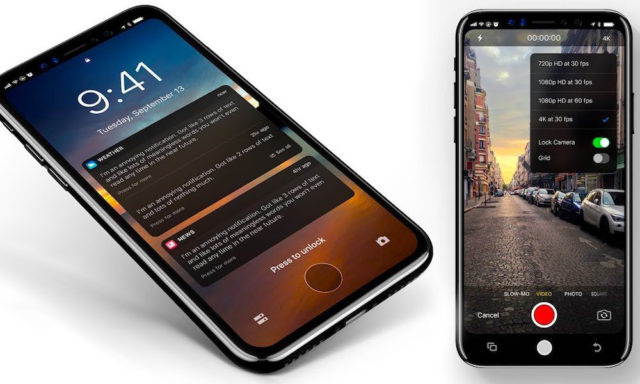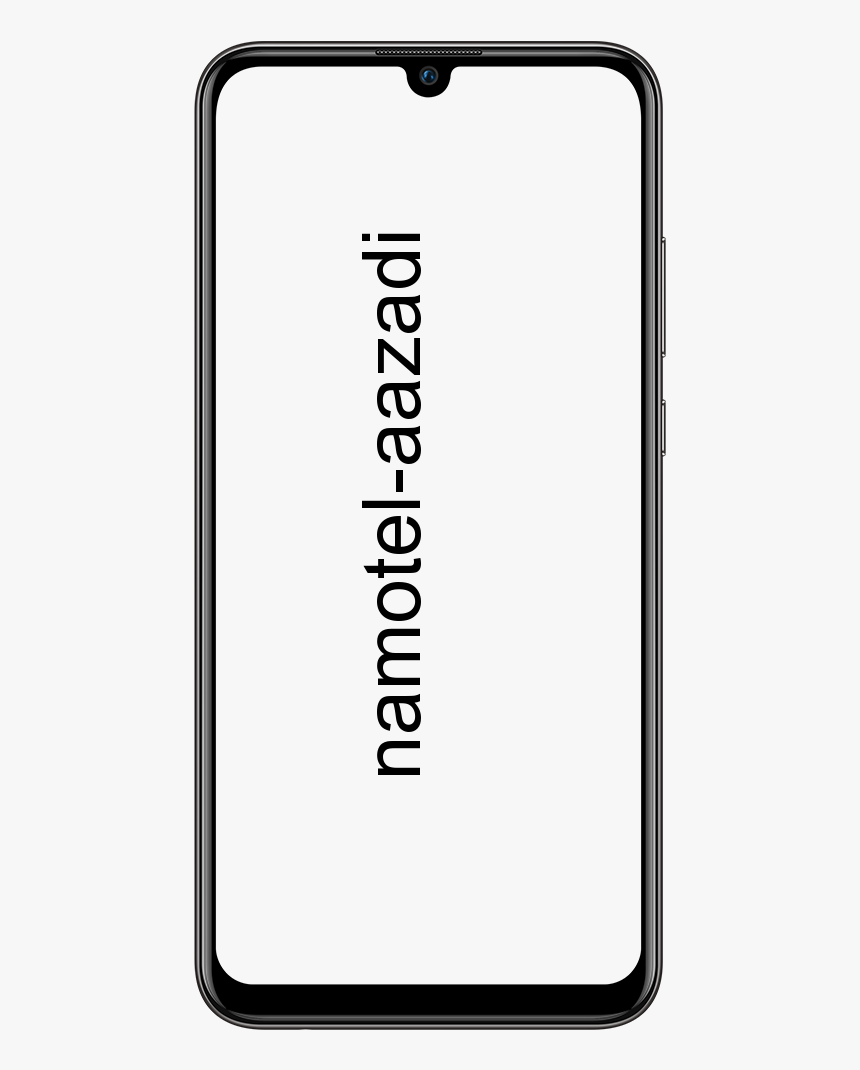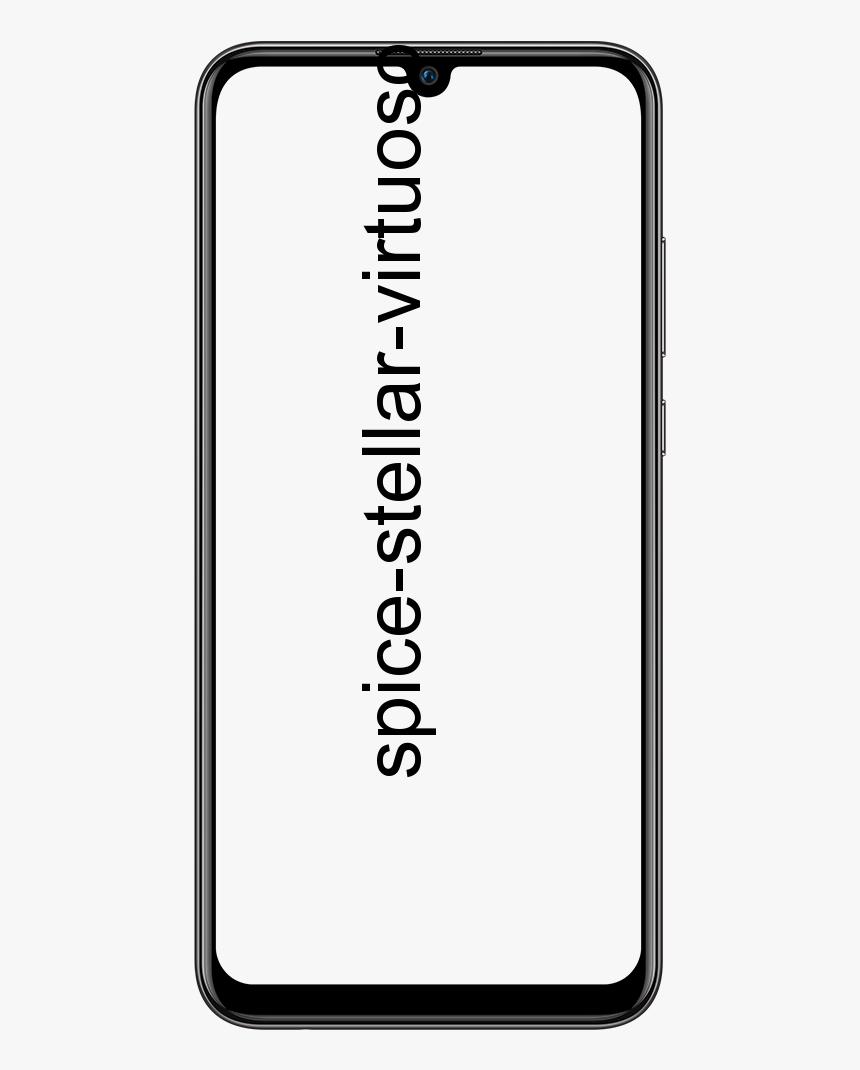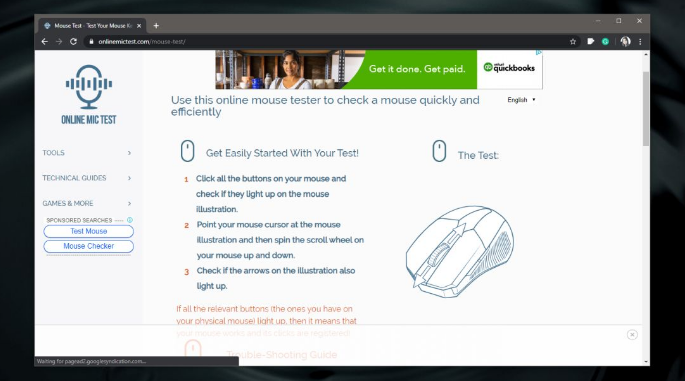Fotoğraf Hileleri: Mac'te Yerden Nasıl Tasarruf Edilir
Haftayı teknoloji dünyasından pek çok haberle bitirin ve bunlara bir mola vermek için aşağıda size yardımcı olabilecek ve bir insansanız yardımcı olabilecek birkaç ipucu gösteriyoruz. Güvenli fotoğrafçılıktan hoşlananlar, Mac'te yer kazanmak için bu Fotoğraf hilelerini ilginizi çekecek.

Fotoğraf kitaplığınızda yer açmanız gerekirse, tüm bu dosyaları harici bir depolama cihazına aktarmanızı öneririz, çünkü bu şekilde bilgi kaybını önleyebilirsiniz. fotoğraf kitaplığını harici bir depolama aygıtına taşımak için aşağıdaki Fotoğraf hileleri uygulanır.
youtube paskalya yumurtası 1980
1. Fotoğraflar uygulamasını kapatın.
2. Finder'da, fotoğraf kitaplığını harici diskinize kaydedeceğiniz klasöre sahip olun.
3. Finder'ın başka bir penceresinde fotoğraf kitaplığını bulun. Varsayılan konum, Kullanıcılar> [Mac'inizin kullanıcı adı]> Görüntüler'dir ve buna Fotoğraf Kitaplığı denir.
En sonunda, sadece dosyaları veya tüm fotoğraf kitaplığınızı hazırladığınız harici birimin klasörüne sürüklemeniz gerekir. Bir hata mesajı görünürse, Finder'da harici diskinizin simgesine tıklayın ve Dosya> Bilgi al'ı seçin. İzinler ve paylaşım hakkındaki bilgileri göremiyorsanız, soldaki simgeye (oynat düğmesine benzeyen) tıklayın ve bu cilt kutusundaki Yoksay özelliğinin işaretli olup olmadığını kontrol edin.
Bu kutu işaretlenmemişse, Kilidi açmak için sarı kilit simgesine tıklamanız gerekir, Mac'in kilidini açtığınız adı ve parolayı isteyin ve ardından kutuyu işaretleyin.
Mac'te bu Fotoğraf Hileleri ile yeni bir Fotoğraf Kitaplığı oluşturun
Dosyalar yeni klasöre sürüklendikten sonra her şeyin mükemmel gittiğini kontrol etmek için kapatıp tekrar açmayı unutmayın Yeni klasörü Fotoğraflar'daki Sistemin fotoğraf kitaplığı olarak atamak için olduğu gibi daha fazla Fotoğraf hilesi etkinleştirerek fotoğraflarınızı paylaşmak isterseniz.
not 4 özel rom
Appleforcast'te: Sınırlı bir süre için inanılmaz bir fiyata iPhone XR ve AirPods
Dosyaları veya orijinal fotoğraf kitaplığının tamamını silmek istiyorsanız, Finder klasörüne gidin, klasörü veya dosyaları bulun ve bunları geri dönüşüm kutusuna sürükleyin, biz dosyaları harici diske kopyaladığınızdan ve yanlışlıkla dosyaları silme riski olmadığına emin olun.
Yeni Mac işletim sistemine, başka bir fotoğraf kitaplığı açmak için olduğu gibi, daha fazla Fotoğraf hilesi eklenmiştir. birkaç fotoğraf kitaplığınız olduğunda bu çok yararlı bir tavsiyedir, bunun için aşağıdaki adımları izlemelisiniz:
1. Fotoğraflar uygulamasını kapatın.
2. Uygulamayı tekrar açın, ancak bu sefer Option tuşunu basılı tutun.
3. Açmak istediğiniz kitaplığı seçin ve ardından Kitaplığı Seç'e tıklayın, bu şekilde Fotoğraflar uygulaması varsayılan olarak seçtiğiniz fotoğraf kitaplığını kullanacaktır.
Son tavsiye olarak, Fotoğraflar başvurunuz açılmadığında veya uygulamanın beklenmedik bir davranış sergilediğini belirtmiştik. fotoğraf kitaplığının onarım aracını etkinleştirebilirsiniz ve bununla bu sorunları çözebilirsiniz.
Fotoğraf kitaplığı onarım aracını etkinleştirmek için:
1. Mac'te Fotoğraflar uygulamasını açarken aynı anda Seçenek ve Komut tuşlarına basın.
2. Bir iletişim kutusu görünecektir, ardından Onar seçeneğine tıklayın ve onarım işleminin başlaması için bekleyin. .
Bunlar birkaç Fotoğraf İpuçlarıdır. Mac'inizin tüm avantajlarından yararlanabilir ve uygulamalardan daha fazla yararlanabilirsiniz ısırılan elmanın markası.
Ayrıca Bakınız: Sınırlı bir süre için inanılmaz bir fiyata iPhone XR ve AirPods
uygulamada bir alt düzenleme nasıl engellenir